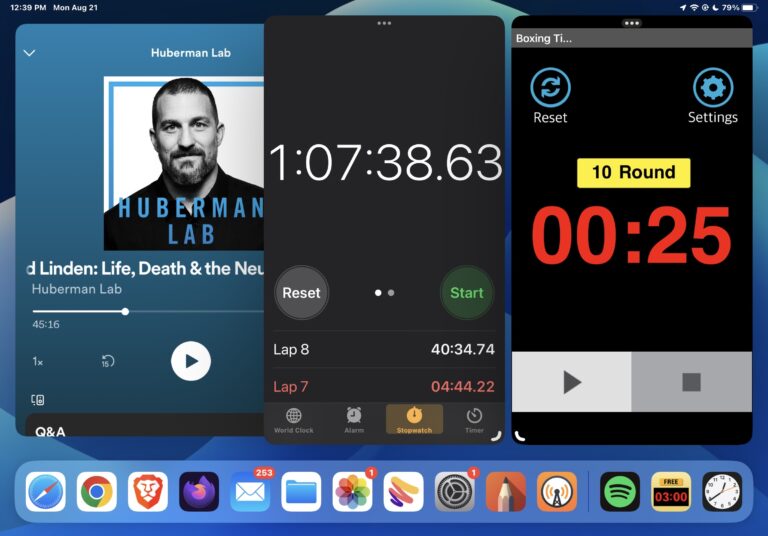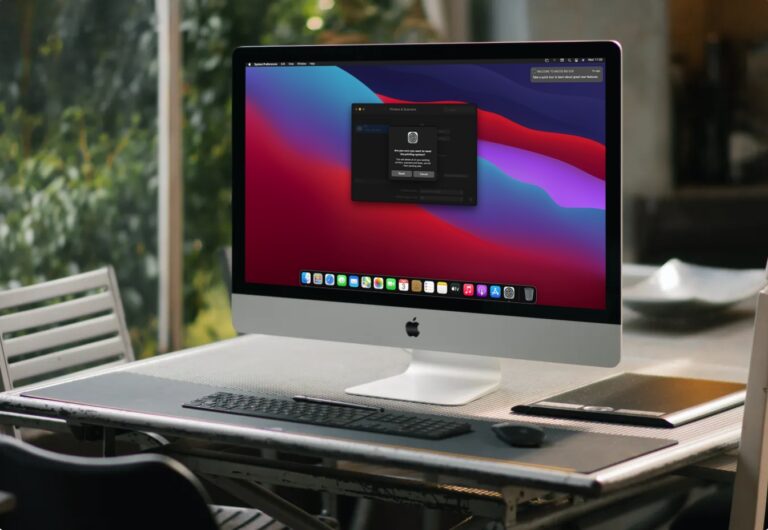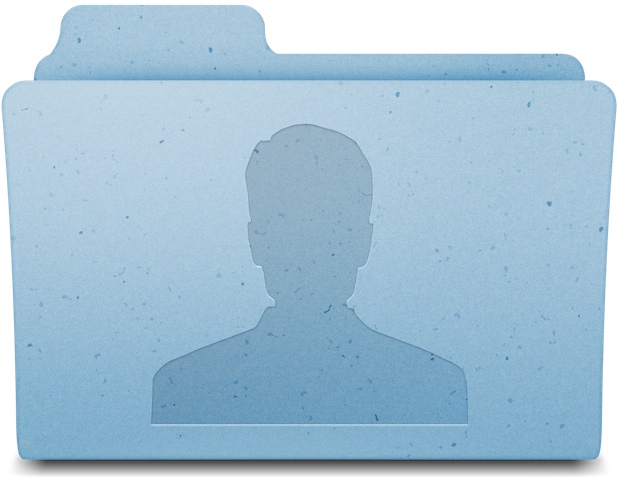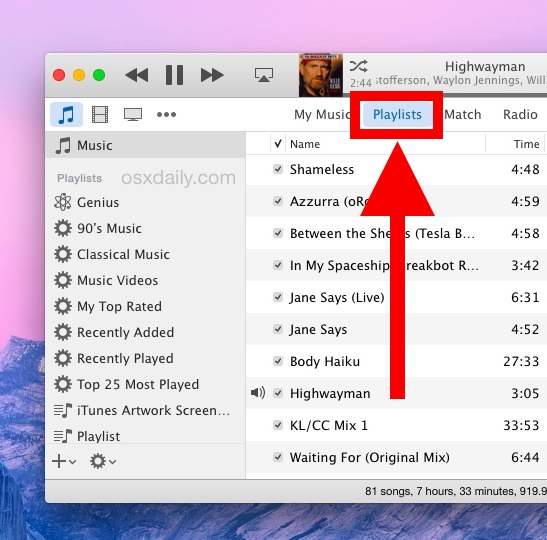Используйте календарь iOS умнее и быстрее с помощью этих 5 советов
![]()
Календарь – одна из самых полезных функций iPhone, iPad и iPod touch, и многие из нас в конечном итоге управляют своим расписанием исключительно через приложение. Но даже если вы просто случайный пользователь Календаря, вы все равно сможете извлечь пользу из этих пяти советов, направленных на повышение скорости вашего взаимодействия с приложением Календарь. Вы научитесь быстро перемещать время встреч и мероприятий, изменять календарь, связанный с конкретным событием, быстрее создавать новые события и встречи, быстро проверять наличие конфликтов в расписании и перемещаться по всем своим календарям быстрее, чем вы думали.
1. Быстрое изменение сроков проведения мероприятий и встреч
Нужно перенести встречу или мероприятие? Изменить время или дату события можно невероятно быстро с помощью функции касания и удержания:
- В приложении “Календари” нажмите дату с событием, для которого вы хотите быстро изменить время.
- Нажмите и удерживайте само событие, затем перетащите событие вверх или вниз, чтобы переместить время, или перетащите событие влево или вправо, чтобы изменить дни.
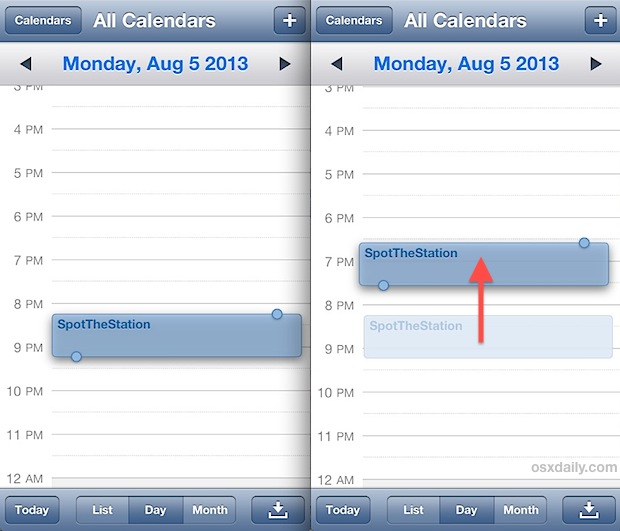
Программы для Windows, мобильные приложения, игры - ВСЁ БЕСПЛАТНО, в нашем закрытом телеграмм канале - Подписывайтесь:)
При перемещении по часовой шкале происходит скачок с интервалом в 15 минут. И да, это работает и с приглашениями.
2. Быстрое изменение календаря, связанного с событиями, в iOS
Необходимо изменить календарь встреч или мероприятий на вашем iPhone, iPad или iPod touch? Вместо того, чтобы удалять событие и добавлять новое в другой календарь, просто сделайте быструю настройку самого события, чтобы переместить его:
- Запустите календари, а затем нажмите на событие, для которого вы хотите изменить календари.
- Нажмите «Изменить», а затем нажмите «Календарь».
- Выберите новый календарь, которому хотите переназначить событие, и нажмите «Готово».
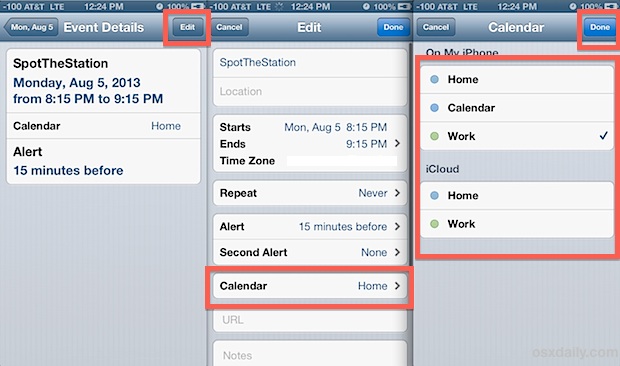
Изменение коснется всех ваших устройств, оснащенных iCloud, будь то iPhone, iPad или Mac, а также любых общих календарей, связанных с iCloud.
Это особенно полезно, если вы случайно поместили событие или встречу в неправильный календарь (скажем, в Домашней странице, когда она должна быть сохранена в разделе Работа), что легко сделать при создании событий и напоминаний с помощью команд Siri, поскольку Siri автоматически выберет календарь по умолчанию. вариант для любого нового события.
3: Создавайте новые события и встречи из писем и проверяйте наличие конфликтов расписания
Вы можете мгновенно создать новое событие или встречу прямо из любого электронного письма, это, безусловно, один из самых полезных, но упускаемых из виду уловок для Календаря iOS (и Почты в этом отношении):
- Откройте любое сообщение электронной почты с датой и временем в сообщении, затем нажмите и удерживайте время и выберите «Создать событие».
Хотите знать, может ли быть конфликт расписания с определенной датой и временем, упомянутыми в электронном письме? Укажите точное время и дату в приложении Календарь, чтобы узнать, есть ли какие-либо перекрывающиеся встречи или событие слишком близко, чтобы его можно было проработать:
- Нажмите и удерживайте дату в электронном письме, затем выберите «Показать в календаре», чтобы быстро найти конфликты.
Эти два приема невероятно полезны, используйте их оба, и вы станете более эффективными с приложением Календарь и электронной почтой.
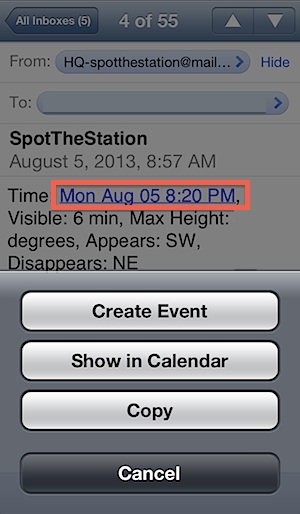
4. Назначьте новую встречу с Siri
Вместо того, чтобы запускать приложение Календарь и добавлять новое событие, почему бы не обратиться к Siri, чтобы назначить вам встречу?
- Вызовите Siri и скажите: «Назначьте встречу в [time] на [date] для [purpose]”
Например, вы можете попросить Siri «назначить встречу в 14:15 12 августа для обеда», и Siri выберет дату, время и цель мероприятия, покажет его вам и попросит подтвердить Дата.
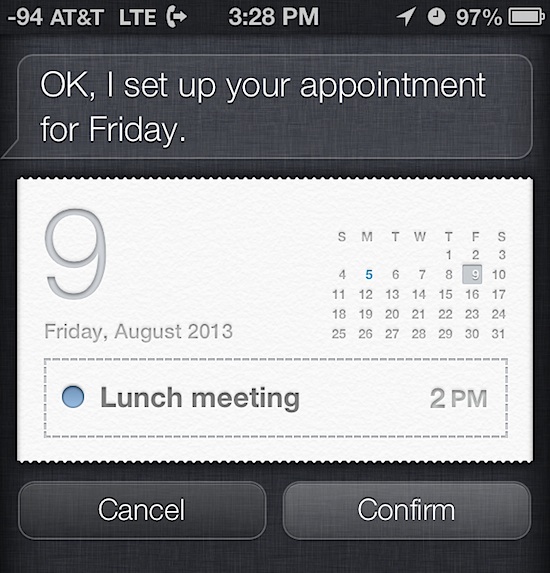
Использование Siri также дает замечательное преимущество, так как позволяет назначать встречи в основном без помощи рук и с минимальным временем, проводимым за просмотром экрана, что действительно полезно в ситуациях, когда ваши руки заняты другими делами.
5. Быстрый переход между днями, месяцами и годами
Прекратите многократно нажимать на стрелку «следующий» или «назад», чтобы перейти на месяц или два вперед, потому что есть гораздо более быстрый способ, который молниеносно переносит дни, месяцы и годы. Все, что вам нужно сделать, это:
- Нажмите и удерживайте стрелки вперед или назад для быстрой навигации
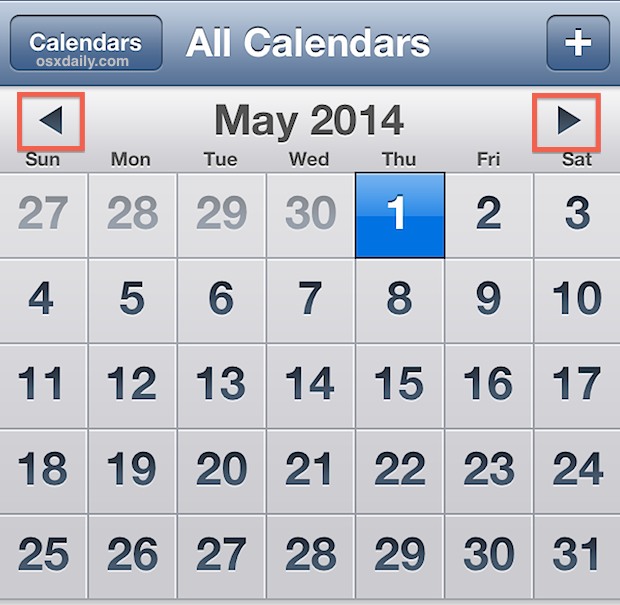
Чем дольше вы удерживаете стрелку, тем быстрее перемещается навигация, что намного быстрее, чем постоянное нажатие кнопок вперед / назад. Это действительно самый быстрый способ перемещаться по календарю.
Программы для Windows, мобильные приложения, игры - ВСЁ БЕСПЛАТНО, в нашем закрытом телеграмм канале - Подписывайтесь:)